Wie man iCal so aussehen lässt wie vor Lion
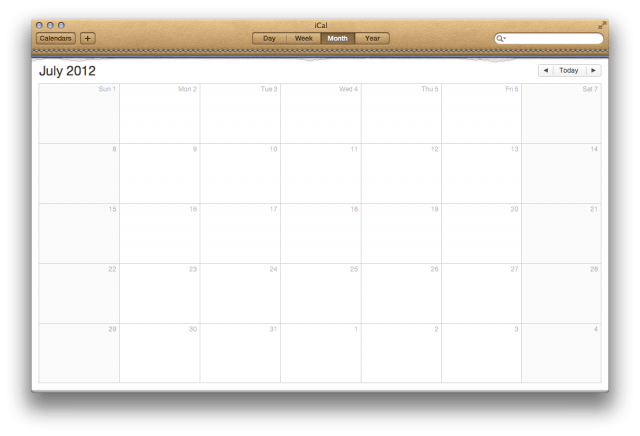
In OS X Lion hat Apple iCal mit einem neuen Kunstleder-Look neu gestaltet, der einer physischen Kalenderbindung ähnelt. Diese Art der Designwahl heißt „skeuomorph“, weil es „bewusst eingesetzt wurde, um das Neue angenehm alt und vertraut aussehen zu lassen.“ Löwen Version von iCal nimmt das alte Erscheinungsbild eines physischen Kalenders an und überträgt diesen auf einen virtuellen Anwendung.
Während einige das neue Erscheinungsbild von iCal in Lion mögen, haben viele Beschwerden geäußert. Wenn Sie iCal wie in Snow Leopard aussehen lassen möchten, haben wir genau den richtigen Trick, um iCal wieder in seinen monochromen Glanz zu versetzen.
Bevor wir beginnen, ist es sehr wichtig, dass Sie iCal sichern, falls etwas schief geht. Wenn Sie die Anweisungen befolgen, sollte alles gut funktionieren, aber es ist immer wichtig, Vorsichtsmaßnahmen zu treffen.

Um iCal im nativen Lion-Status zu sichern, erstellen Sie einen neuen Ordner auf Ihrem Desktop, navigieren Sie zu Ihrem Anwendungsordner und suchen Sie das iCal-Symbol. Kopieren Sie iCal aus Ihrem Anwendungsordner in den neuen Ordner, den Sie gerade erstellt haben, indem Sie das iCal-Symbol auswählen und zum Kopieren Befehl + C drücken. Wählen Sie dann Ihren neuen Ordner aus und drücken Sie Befehl + V, um den gesamten Inhalt von iCal einzufügen und zu kopieren. Der Finder kopiert dann iCal.
Stellen Sie anschließend sicher, dass Sie iCal auf Ihrem Mac beenden. Das Sichern und anschließende Beenden von iCal ist sehr wichtig, bevor Sie versuchen, die Inhaltsdateien der App zu ändern.
So erhalten Sie das alte iCal zurück:
Schritt 1: Wählen Sie in Ihrem Anwendungsordner das iCal-Symbol und klicken Sie mit der rechten Maustaste. Klicken Sie dann auf „Paketinhalt anzeigen“.

Schritt 2: Öffnen Sie den Ordner „Inhalt“ und öffnen Sie dann den Ordner „Ressourcen“.

Schritt 3: Herunterladen diese Zip-Datei um das Lederthema von iCal durch einen einfarbigen grauen Balken zu ersetzen. Diese Dateien stammen mit freundlicher Genehmigung von Einfach und verwendbar.
Schritt 4: Ziehen Sie den Inhalt des ical_lion_silver Ordner in den Ressourcenordner von iCal. Sie können dies ganz einfach tun, indem Sie Befehl + A drücken, um alle Dateien auszuwählen, die Sie dann ziehen möchten.
Schritt 5: Der Finder fragt Sie, ob Sie "Beide Dateien behalten", "Stopp" oder "Ersetzen" möchten. Aktivieren Sie das Kontrollkästchen "Auf alle anwenden" und klicken Sie auf "Ersetzen".

Schritt 6: Sie müssen diese Aktion dann im Finder mit Ihrem Administratorkennwort authentifizieren.
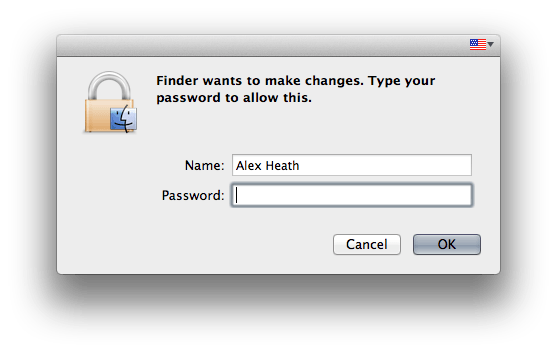
Schritt 7: Schließen Sie alle Ihre Finder-Fenster und öffnen Sie iCal. Das Lederthema sollte entfernt und durch den monochromen Look von Snow Leopard ersetzt werden.

Das ist es! Kein Leder mehr in iCal auf Lion!

